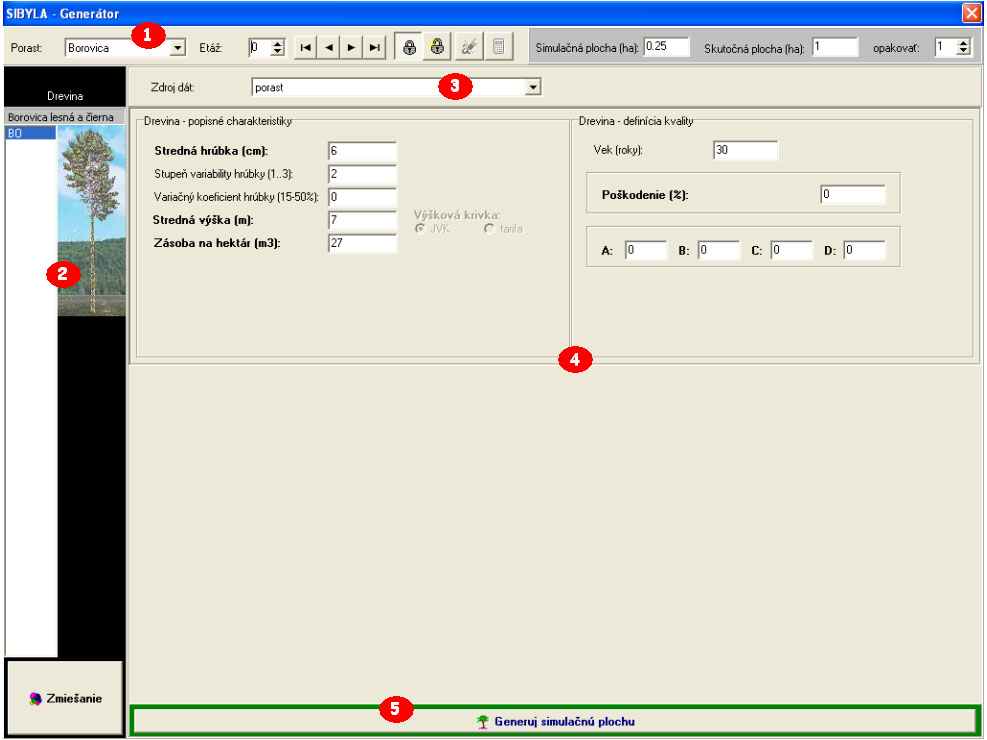
Generátor štruktúry
Modul pracuje s databázovými tabuľkami STRUGEN, DESCRIPTION, MIXTURE, FREQUENCY a INDIVIDUAL.
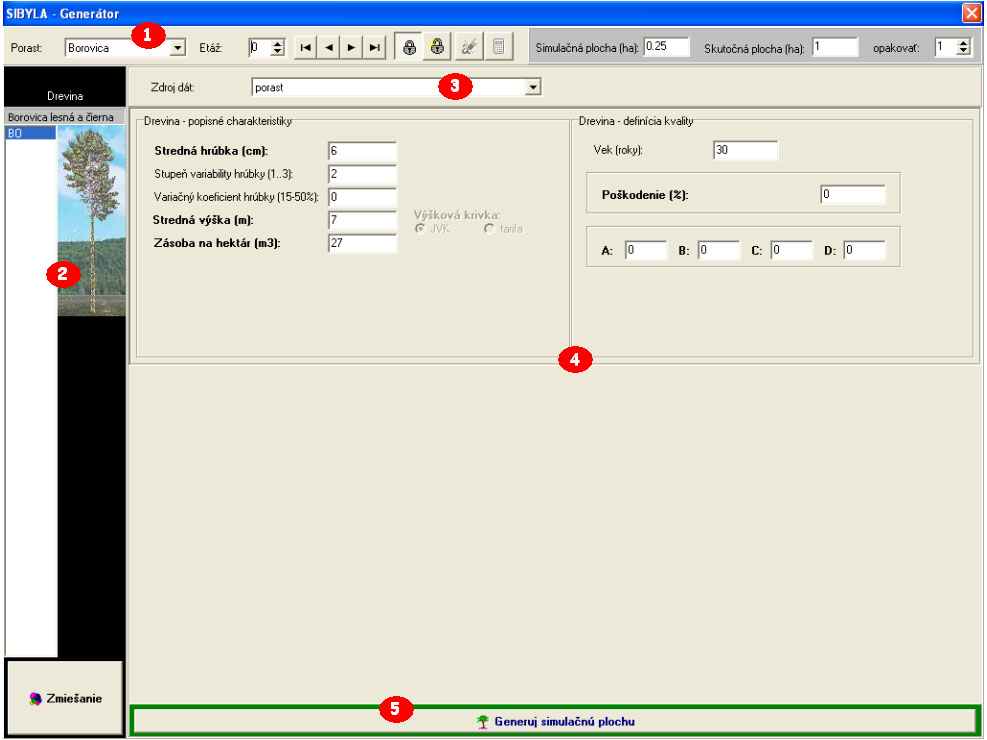
Hlavné okno modulu Generátor obsahuje nasledujúce časti:
1 - panel porastu: obsahuje:
|
prvok pre výber porastu a etáže |
|
navigačná lišta pre
posun medzi porastami:
|
|
tlačidla pre prácu s
aktívnym porastom
|
|
 |
informácie o poraste
pre generátor štruktúry:
|
2 - panel dreviny:
obsahuje zoznam drevín v aktívnom poraste. Ak je porast zamknutý (v režime prezerania), objavujú sa iba existujúce dreviny v poraste. Ak je porast odomknutý (v režime editovania), objavuje sa zoznam všetkých možných drevín. Po drevinách sa presúvame pomocou kurzorových šípok alebo kliknutím myšou. Dreviny sú uvedené prostredníctvom ich skratiek. Pre aktívnu drevinu sa nad zoznamom zobrazuje jej názov a vedľa zoznamu jej symbolický obrázok. Pod zoznamom drevín sa nachádza tlačidlo, ktorým sa definuje typ vzájomného premiešania drevín.
3 - panel zdroja dát:
obsahuje prvok pre výber zdroja údajov pre generovanie štruktúry v rámci porastu, etáže a dreviny. Každá drevina môže mať iný zdroj údajov. Možné sú nasledujúce zdroje:
stromové údaje
údaje o početnosti hrúbkových a kvalitových stupňov s meraním výšky pre hrúbkové stupne
údaje o početnosti hrúbkových a kvalitových stupňov s meraním výšky pre stredný kmeň
údaje o početnosti hrúbkových stupňov s meraním výšky pre hrúbkové stupne
údaje o početnosti hrúbkových stupňov s meraním výšky pre stredný kmeň
sumárne porastové údaje
popis výberkového lesa
4 - panel dát: obsahuje dáta pre aktuálny porast, etáž a drevinu
5 - panel generovania štruktúry: obsahuje tlačidlo pre spustenie generovania štruktúry simulačnej plochy.
| Prezerací mód sa aktivuje stlačením zatvoreného zámku. | |
| Editovací mód sa aktivuje stlačením otvoreného zámku. | |
| Vymazanie obsahu aktuálneho porastu v editovacom móde sa aktivuje stlačením tlačidla s gumou. | |
| Naplnenie obsahu aktuálneho porastu v editovacom móde pomocou rastových tabuliek sa aktivuje stlačením tlačidla s kalkulačkou. |
Ako funguje prezerací mód ?
Prezerací mód je v stave zamknutej databázy. Obsah databázy sa v tomto móde dá iba prezerať, bez možnosti akejkoľvek modifikácie údajov. Máme možnosť sa presúvať po jednotlivých porastoch a v rámci nich po jednotlivých etážiach a drevinách. Presun po porastoch sa robí pomocou rozbaľovacieho zoznamu lesných porastov v paneli porastu ( 1 ) alebo pomocou navigačnej lišty v paneli porastu ( 1 ). Etáže v rámci porastu sa listujú pomocou malých šípok vedľa okienka s číslom etáže v paneli porastu ( 1 ). Šípka nahor zvyšuje číslo etáže a šípka nadol ho znižuje. Zobrazujú sa všetky možné etáže od 0 po 9. Ak niektorá z etáži nie je naplnená, tak sa v paneli dát ( 4 ) zobrazí prázdny obsah. Po drevinách sa presúvame v paneli drevín ( 2 ), pričom sa zobrazuje len zoznam existujúcich drevín v aktuálnom poraste a etáži. V prezeracom móde sa dá listovať aj zdroj údajov v paneli zdroja dát ( 3 ). Po zmene zdroja údajov sa zobrazí príslušný obsah databázy pre alternatívne zdroje. Aktuálny je však iba ten, ktorý je nastavený v databáze.
Pozor: Zmenou zdroja údajov v paneli pri prezeracom móde sa tento automatický nenastaví ako predvolený. To sa dá urobiť iba v editovacom móde !!!
Ako funguje editovací mód ?
Editovací mód je v stave odomknutej databázy. Obsah databázy sa v tomto móde dá meniť. Menia sa údaje iba pre aktívny porast. Prvok pre výber porastu v paneli porastu ( 1 ) sa v tomto prípade zmení z rozbaľovacieho zoznamu na editovacie okienko. Rovnako sa aj navigačná lišta pre posun po porastoch stane neaktívnou.
Ako sa vymažú údaje pre aktuálny porast ?
V prípade ak chceme obsah databázy pre aktuálny porast kompletne zmazať, stlačíme tlačidlo gumy.
Pozor: Tlačidlo maže obsah všetkých etáži v poraste, nielen aktuálnej !!!
Ako sa zadávajú nové údaje pre aktuálny porast ?
V prípade ak chceme zadávať nové údaje alebo modifikovať staré údaje pre aktuálny porast, stačí vybrať príslušnú etáž v paneli porastu ( 1 ), vybrať príslušnú drevinu v paneli dreviny ( 2 ) a vyplniť všetky potrebné údaje v paneli dát ( 4 ). Popis panelu dát pre jednotlivé zdroje generovania štruktúry sa nachádza v nasledujúcom texte.
Ako sa čo najjednoduchšie naplnia údaje pre aktuálny porast ?
Najjednoduchší spôsob ako naplniť údaje pre generovanie štruktúry je použiť rastové tabuľky. Najprv je potrebné vybrať etáž pre ktorú sa naplnia údaje podľa rastových tabuliek v paneli porastu ( 1 ). Ak chceme vytvoriť porast bez etáži, odporúča sa najprv vymazať obsah porastu pomocou tlačidla s gumou a potom zadať etáž 0. Aktivujeme rastové tabuľky stlačením tlačidla s kalkulačkou. Otvorí sa nasledujúci dialóg:
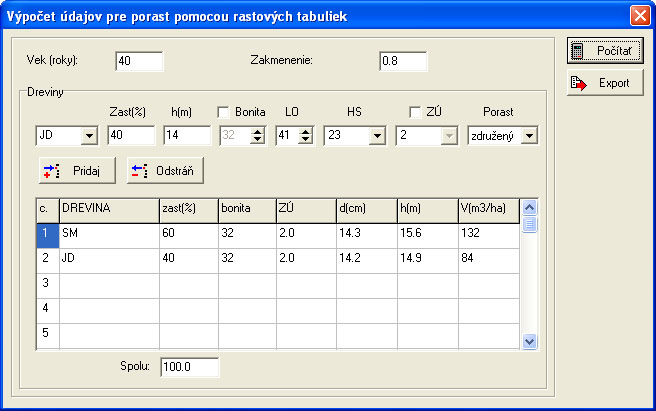
Do dialógu je potrebné vyplniť predstavu o poraste. Je potrebné zadať vek a zakmenenie porastu. V dialógu drevín je potrebné vybrať drevinu zo zoznamu (SM, JD, BO, DB, BK, DG, BR, JL, AG, TP). Ide o dreviny, pre ktoré existujú slovenské rastové tabuľky (Halaj et al. 1987). Ich skratky sú vysvetlené v číselníku. Pre dreviny je potrebné zadať ich zastúpenie v percentách. Ďalej sa volí stredná výška pri ktorej sa automatický dopočíta bonita, alebo sa alternatívne zadá priamo bonita jej zaškrtnutím a výberom z ponuky. Potom sa zadá lesná oblasť (LO) a hospodársky súbor (HS) na základe ktorého sa automatický určí zásobová úroveň porastu. LO a HS sú platné pre územie Slovenska a sú špecifikované v slovenských rastových tabuľkách (Halaj et al. 1987). Alternatívne je možné zadať priamo zásobovú úroveň (ZÚ) jej zaškrtnutím a výberom z ponuky. Ak zvolíme neznámu ZÚ (-------), tak sa použije priemerná ZÚ pre územie Slovenska. Napokon je potrebné zadať typ porastu: (združený alebo hlavný). Tlačidlom "Pridaj" sa drevina pridá do tabuľky v dialógu. Na odobratie dreviny aktuálneho riadku tabuľky sa používa tlačidlo "Odstráň". Po vyplnení všetkých potrebných drevín je potrebné stlačiť tlačidlo "Počítať". Dopočítajú sa potrebné údaje v tabuľke o strednej hrúbke, strednej výške a hektárovej zásobe drevín podľa rastových tabuliek. Zároveň sa pre kontrolu dopočíta celkové zastúpenie drevín. Napokon sa tlačidlom "Export" prenesú údaje pre aktuálnu etáž aktuálneho porastu do príslušných formulárov panela dát ( 4 ).
Ako sa vytvorí nový porast ?
Nový porast sa vytvára tak, že v editačnom poli porastu v paneli porastu ( 1 ) zmeníme názov aktuálneho porastu na nový názov. Údaje sa potom budú ukladať pre novo založený porast s týmto názvom.
Pozor: Ak zadáte názov už existujúceho porastu, tak sa pri zamykaní databázy prepíšu pôvodné údaje porastu novými !!!
Ako sa uložia zmeny porastu do databázy ?
Všetky prevedené zmeny sa uložia do databázy až po zamknutí databázy tlačidlom zatvoreného zámku.
Pozor: Ak program ukončíte bez zamknutia databázy, tak sa vami prevedené zmeny do databázy neuložia, preto nezabudnite vždy po zmenách v poraste databázu uzamknúť !!!
V paneli dát ( 4 ) sa zadávajú všetky dôležité údaje pre generovanie štruktúry. Pred editovaním údajov je potrebné vybrať etáž (panel 1 ), drevinu (panel 2 ), zadať zdroj údajov (panel 3 ) a zaškrtnúť políčko "aktivovať" (panel 3 ). Dialógy v paneli dát sa líšia podľa toho o aký zdroj údajov ide. Je možné kombinovať rôzne zdroje údajov v rámci porastu a etáže, pričom tie sa môžu líšiť aj podľa drevín. Pri editácii panela dát je vždy potrebné vyplniť (resp. skontrolovať) v paneli porastu ( 1 ) veľkosť simulačnej plochy a veľkosť skutočnej plochy v hektároch ako aj počet opakovaní pre generovanie štruktúry v rámci porastu.
Pozor: Ak nebude zaškrtnuté políčko aktivovať, zmeny sa po zamknutí databázy neuložia !!!
Pozor: Ako oddeľovník desatinných miest sa používa bodka !!!
Pozor: Ak niektorý povinný údaj v nasledujúcich formulároch nie je vyplnený alebo je vyplnený nesprávne, tak systém pri zamykaní databázy uloží pre tieto položky implicitné hodnoty !!!
Ako sa generuje štruktúra zo stromových údajov ?
Dialóg je znázornený na nasledujúcom obrázku. Je potrebné vyplniť všetky položky v editačných poliach, ktoré sú znázornené tučným písmom: stredná výška v m, typ výškovej krivky (JVK alebo tarifa), poškodenie stromov v % a zastúpenie kvalitových stupňov v %. Ak poškodenie a kvalita nie je známa, stačí vyplniť alternatívne vek porastu v rokoch (údaje kvality a poškodenia sa potom dogenerujú). Zároveň je potrebné vyplniť tabuľku jednotlivých stromov, ktorá obsahuje: jedinečné číslo stromu v rámci celého porastu (nr), hrúbku stromu v cm (dbh), výšku stromu v m (h), najširší priemer koruny v m (cd), výšku nasadenia koruny v m (ch), vek stromu v rokoch (t), súradnice stromu na ploche v m (x,y), kvalitu stromu (qual; A, B, C alebo D), poškodenie stromu (dmg; 0 alebo 1), označenie stromu (mark; 0=neoznačený, 1=budúci rubný alebo -1=prebierkový) a vek odumretia stromu (mort; 0=strom ešte žije, ináč vek odumretia). Povinné sú iba nr a dbh. Ostatné sa nemusia vyplniť. Dogenerujú sa na základe údajov vyplnených v editačných poliach nad tabuľkou. Ak údaj nie je známy, odporúča sa ponechať ho prázdny, alebo ho nahradiť povoleným symbolom: h, cd, ch, t, x, y, mark a mort = 0, qual = ? a dmg = -1. Údaje v tabuľke sa zhodujú z databázovou tabuľou INDIVIDUAL.
Pozor: Ak má strom na ploche súradnicu x alebo y rovnú hodnote 0, musí sa zadať číslo veľmi blízke 0 (napr. 0,001), ináč sa súradnica nahradí vygenerovanou !!!
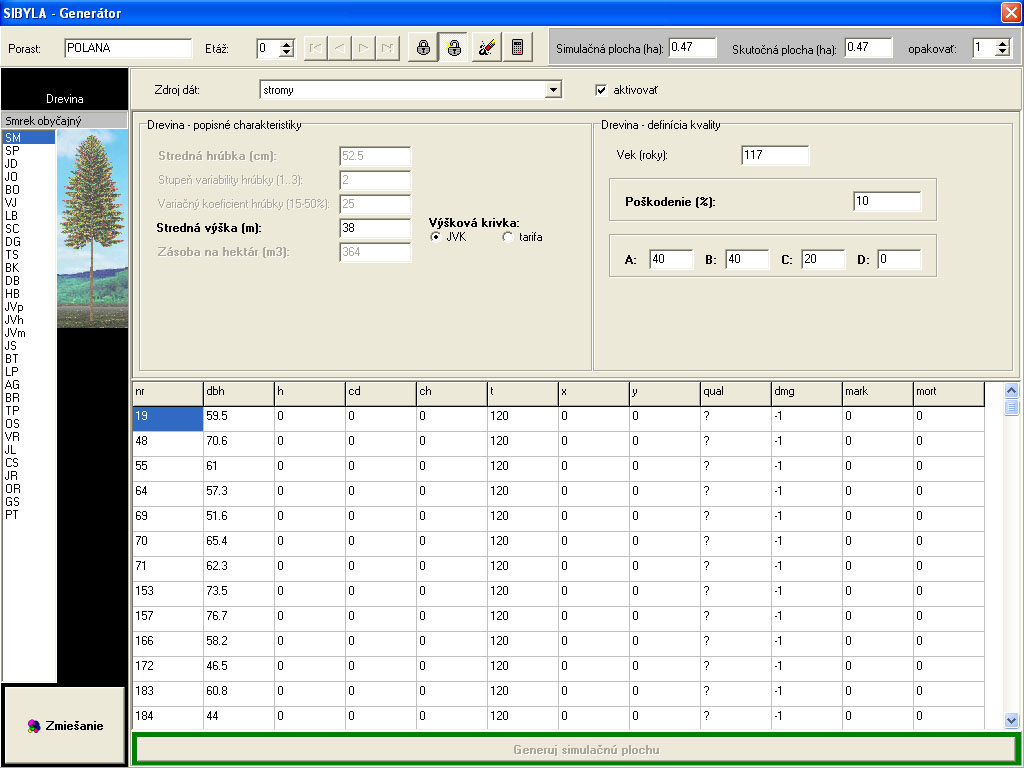
Ako sa generuje štruktúra z údajov o početnosti hrúbkových a kvalitových stupňov s meraním výšky pre hrúbkové stupne ?
Dialóg je znázornený na nasledujúcom obrázku. Je možné vyplniť vek porastu v rokoch ako nepovinný údaj a je nevyhnutné vyplniť tabuľku hrúbkových početností a tabuľku výšok. Tabuľka hrúbkových početností obsahuje počet stromov patriacich do príslušného hrúbkového stupňa a v rámci neho do príslušného kvalitového stupňa (A, B, C, D) a stupňa poškodenia (0=nepoškodený, 1=poškodený). Tabuľka výšok obsahuje merané výšky jednotlivých hrúbkových stupňov v metroch. Jeden hrúbkový stupeň môže obsahovať maximálne 10 meraných výšok.
Pozor: Je nevyhnutné zadať aspoň dve výšky ktoré sa vyskytujú v odlišných hrúbkových stupňoch, aby bolo možné odvodiť výškovú krivku.
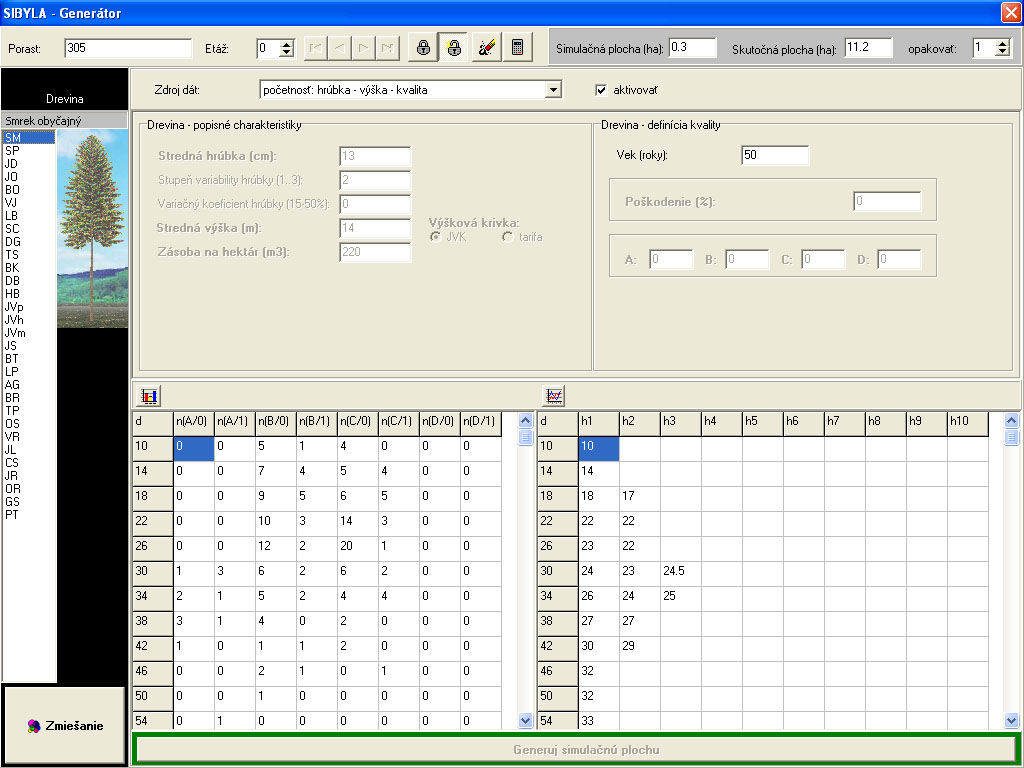
Rozdelenie hrúbkových početností sa dá zobraziť kliknutím na tlačidlo s obrázkom grafu nad tabuľkou hrúbkových početností:
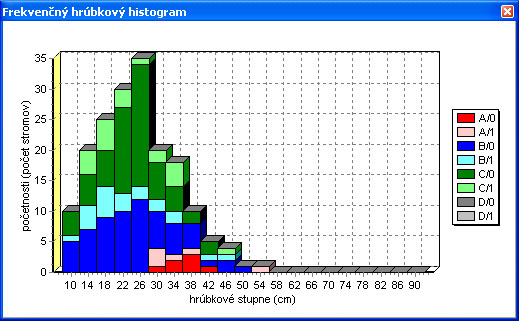
Výšková krivka porastu sa dá zobraziť kliknutím na tlačidlo s obrázkom grafu nad tabuľkou výšok:
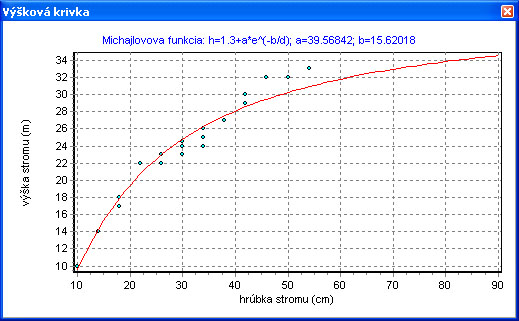
Ako sa generuje štruktúra z údajov o početnosti hrúbkových a kvalitových stupňov s meraním výšky pre stredný kmeň ?
Dialóg je znázornený na nasledujúcom obrázku. Je možné vyplniť vek porastu v rokoch ako nepovinný údaj a je nevyhnutné zaškrtnúť druh použitej výškovej krivky (JVK alebo tarifa). Zároveň je nevyhnutné vyplniť tabuľku hrúbkových početností a tabuľku výšok. Tabuľka hrúbkových početností obsahuje počet stromov patriacich do príslušného hrúbkového stupňa a v rámci neho do príslušného kvalitového stupňa (A, B, C, D) a stupňa poškodenia (0=nepoškodený, 1=poškodený). Tabuľka výšok obsahuje merané výšky v metroch pre stredný kmeň (kvadratický priemer, ak sa používa JVK) alebo zatrieďovaci kmeň (kvadratický priemer zvýšený o 8 cm, ak sa používa výšková tarifa). Hrúbka stredného alebo zatrieďovacieho kmeňa je označená ako dm a vyjadruje prostredný 1 cm hrúbkový stupeň. Zadávajú sa aj tri hrúbkové stupne menšie a tri hrúbkové stupne väčšie práve o jeden cm smerom nadol aj nahor. V rámci týchto hrúbkových stupňov je možné zadať maximálne 10 meraných výšok. Do tabuľky stačí zadať minimálne jednu výšku v ľubovoľnom hrúbkovom stupni.
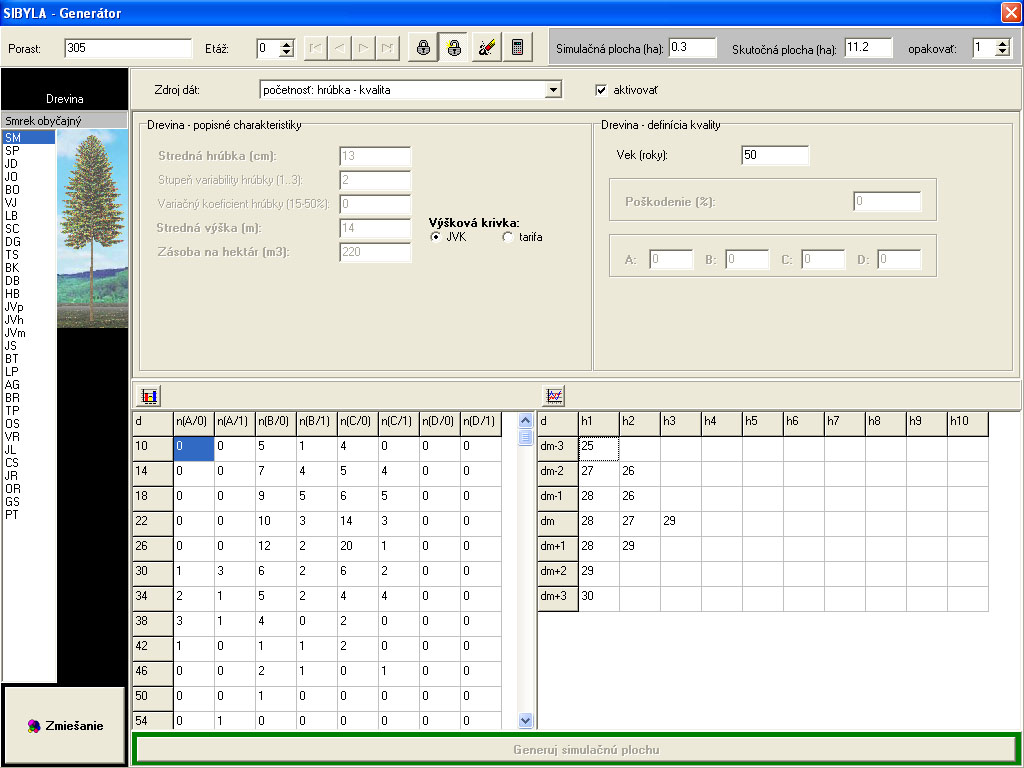
Jednotná výšková krivka alebo výšková tarifa sa dá zobraziť kliknutím na tlačidlo s obrázkom grafu nad tabuľkou výšok:
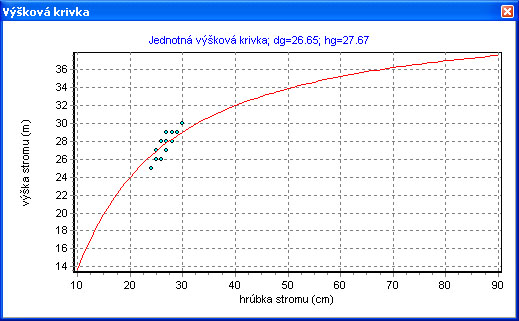
Ako sa generuje štruktúra z údajov o početnosti hrúbkových stupňov s meraním výšky pre hrúbkové stupne ?
Dialóg je znázornený na nasledujúcom obrázku. Je potrebné vyplniť zastúpenie kvalitových stupňov v poraste v % a zastúpenie poškodených stromov v poraste v %. Ak nie je známe, tak stačí alternatívne vyplniť vek porastu v rokoch (zastúpenie sa potom dogeneruje). Zároveň je nevyhnutné vyplniť tabuľku hrúbkových početností a tabuľku výšok. Tabuľka hrúbkových početností obsahuje počet stromov patriacich do príslušného hrúbkového stupňa. Tabuľka výšok obsahuje merané výšky jednotlivých hrúbkových stupňov v metroch. Jeden hrúbkový stupeň môže obsahovať maximálne 10 meraných výšok.
Pozor: Je nevyhnutné zadať aspoň dve výšky ktoré sa vyskytujú v odlišných hrúbkových stupňoch, aby bolo možné odvodiť výškovú krivku.
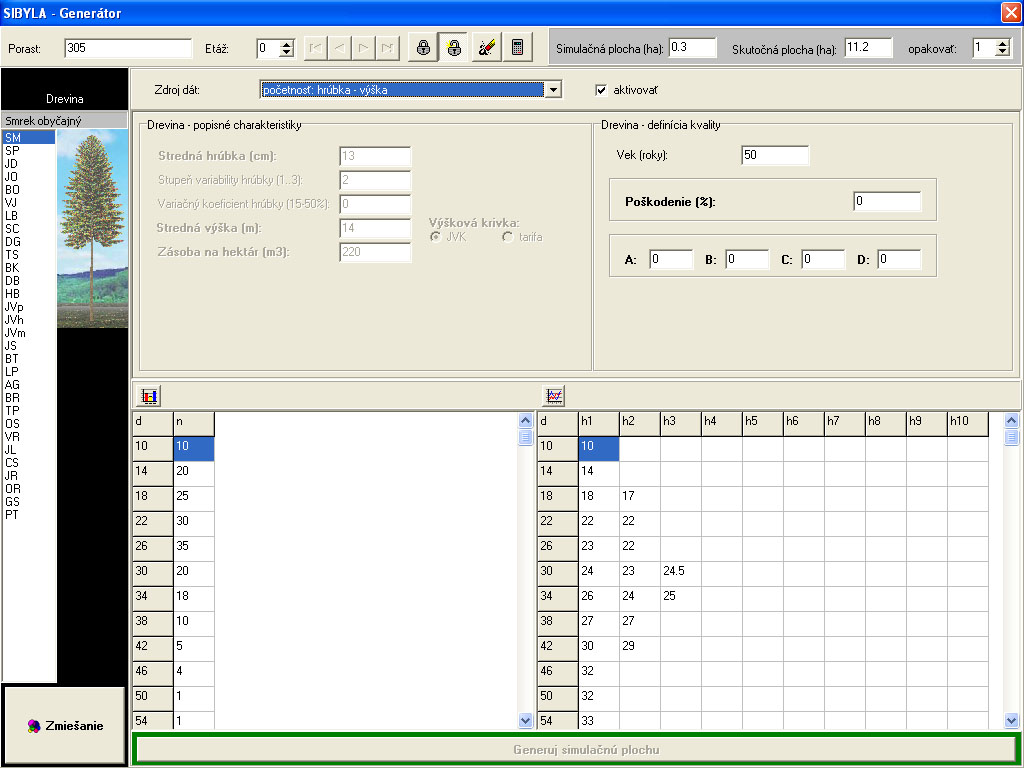
Rozdelenie hrúbkových početností sa dá zobraziť kliknutím na tlačidlo s obrázkom grafu nad tabuľkou hrúbkových početností:
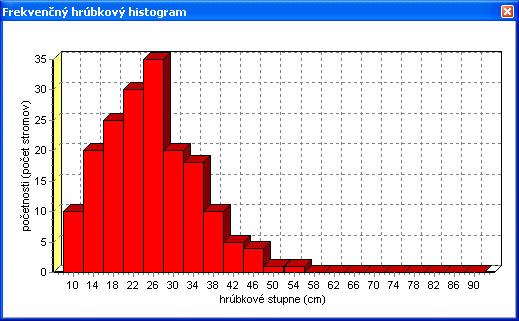
Ako sa generuje štruktúra z údajov o početnosti hrúbkových stupňov s meraním výšky pre stredný kmeň ?
Dialóg je znázornený na nasledujúcom obrázku. Je nevyhnutné zaškrtnúť druh použitej výškovej krivky (JVK alebo tarifa). Ďalej je potrebné vyplniť zastúpenie kvalitových stupňov v poraste v % a zastúpenie poškodených stromov v poraste v %. Ak nie je známe, tak stačí alternatívne vyplniť vek porastu v rokoch (zastúpenie sa potom dogeneruje). Zároveň je nevyhnutné vyplniť tabuľku hrúbkových početností a tabuľku výšok. Tabuľka hrúbkových početností obsahuje počet stromov patriacich do príslušného hrúbkového stupňa. Tabuľka výšok obsahuje merané výšky v metroch pre stredný kmeň (kvadratický priemer, ak sa používa JVK) alebo zatrieďovaci kmeň (kvadratický priemer zvýšený o 8 cm, ak sa používa výšková tarifa). Hrúbka stredného alebo zatrieďovacieho kmeňa je označená ako dm a vyjadruje prostredný 1 cm hrúbkový stupeň. Zadávajú sa aj tri hrúbkové stupne menšie a tri hrúbkové stupne väčšie práve o jeden cm smerom nadol aj nahor. V rámci týchto hrúbkových stupňov je možné zadať maximálne 10 meraných výšok. Do tabuľky stačí zadať minimálne jednu výšku v ľubovoľnom hrúbkovom stupni.
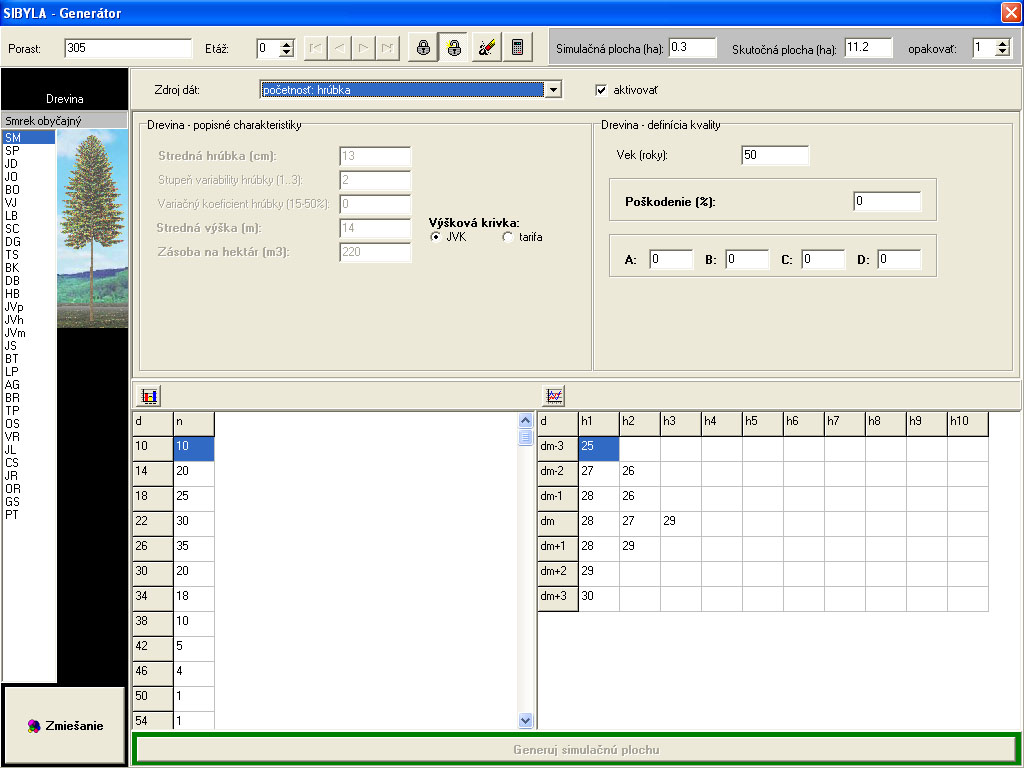
Ako sa generuje štruktúra zo sumárnych porastových údajov ?
Dialóg je znázornený na nasledujúcom obrázku. Je potrebné vyplniť všetky položky, ktoré sú vo formulári znázornené tučným písmom: stredná hrúbka v cm, stredná výška v m, zásoba na hektár v m3, zastúpenie poškodených stromov v % a zastúpenie kvalitových stupňov v %. Ak údaje o kvalite a poškodení nie sú známe, stačí alternatívne zadať vek porastu v rokoch (údaje o kvalite a poškodení sa potom dogenerujú). Ak je vyplnený aj stupeň variability a variačný koeficient, variačný koeficient má prednosť. Ak nie sú vyplnené obe položky, systém použije štandardne stupeň variability s hodnotou 2.
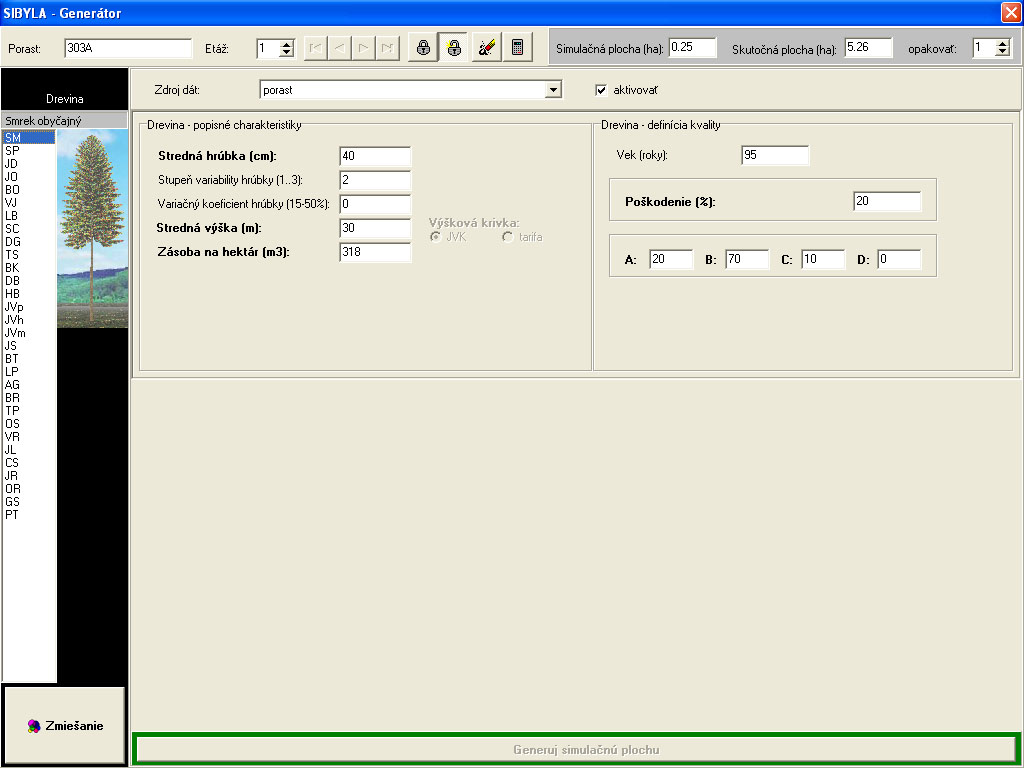
Ako sa generuje štruktúra z popisu výberkového lesa ?
Existujú dva varianty dialógov: pre les podľa Liocurta a les podľa Meyera. Oba dialógy sú znázornené na nasledujúcich obrázkoch. Je potrebné vyplniť všetky položky znázornené tučným písmom: vybrať typ modelu (LIOCURT alebo MEYER) a zadať maximálnu hrúbku v cm, jej početnosť a kvocient (1,25 až 1,45), resp. zadať typ výberkového lesa (A-E). Takisto je potrebné vyplniť zastúpenie dreviny v % a zadať absolútnu tarifu v m. Ak absolútna tarifa nie je známa, stačí alternatívne zadať relatívnu tarifu (1..20), resp. vyplniť zatrieďovaciu hrúbku a zatrieďovaciu výšku. Ak sú vyplnené všetky údaje, absolútna tarifa má prednosť pred relatívnou a tá má prednosť pred zatrieďovacou hrúbkou a výškou. Rovnako je nevyhnutné zadať zastúpenie poškodených stromov v % a zastúpenie kvalitových stupňov v %.
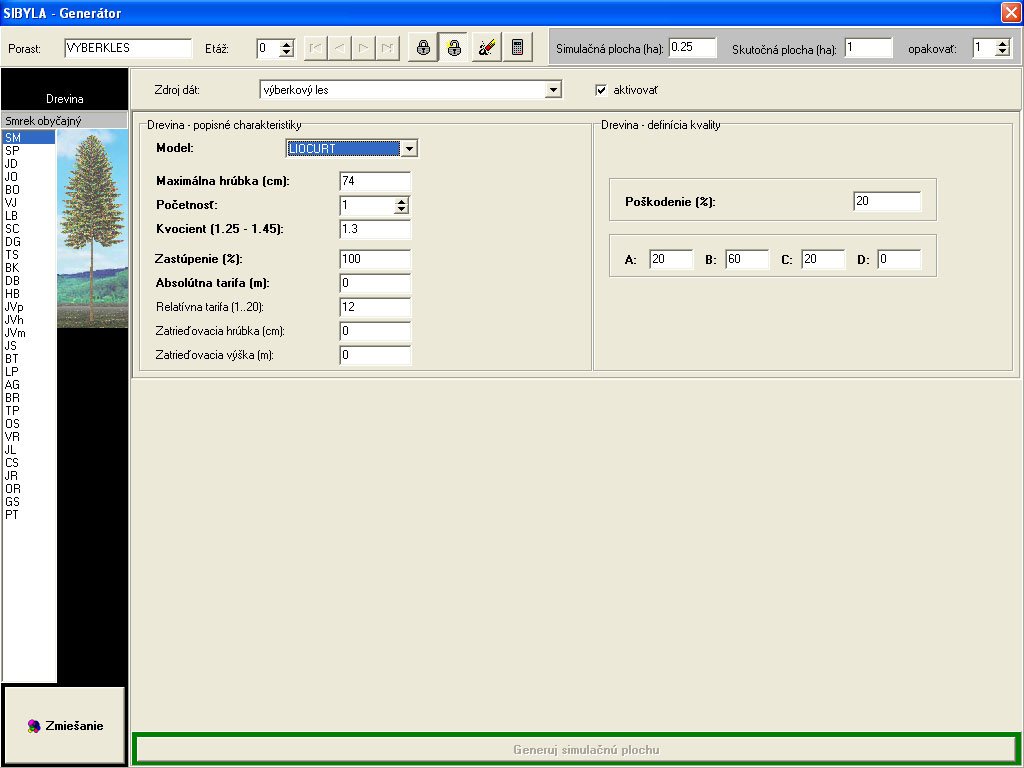
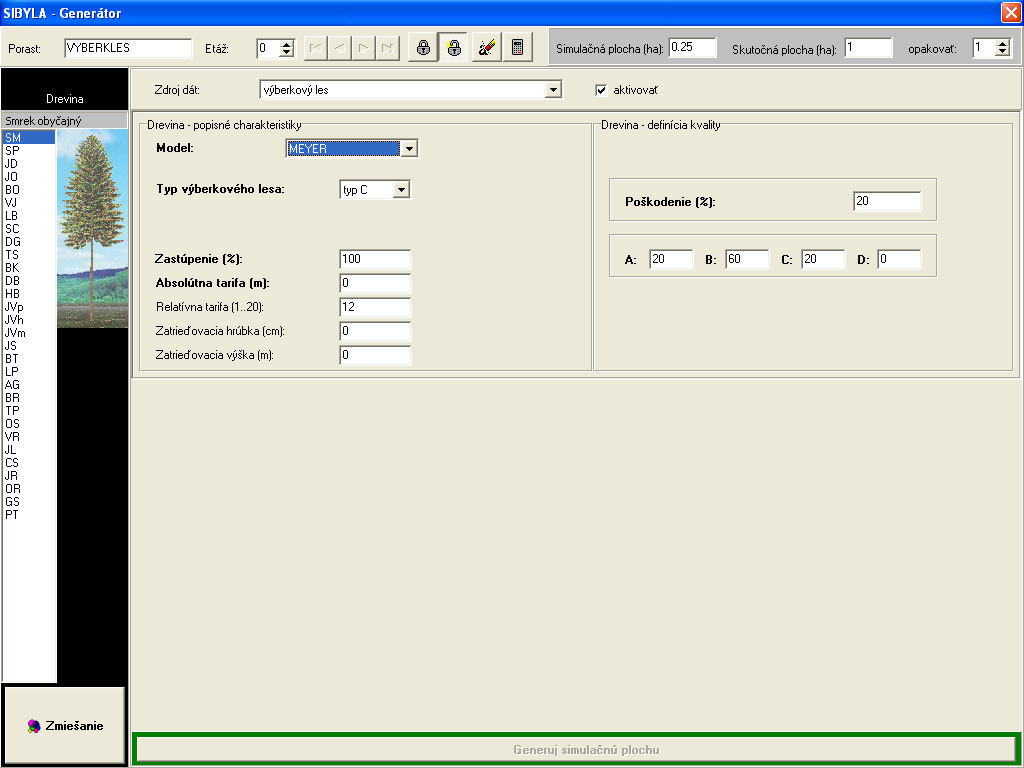
Ako sa generuje rôzny spôsob premiešania drevín ?
Dialóg pre definovanie druhu zmiešania sa spúšťa tlačidlom "Zmiešanie" v spodnej časti panelu drevín ( 2 ). Editovanie dialógu je prístupné, iba ak je databáza odomknutá. Vzájomné premiešanie drevín sa definuje v rámci aktuálneho porastu a aktuálnej etáže. Je potrebné vybrať stupeň premiešania a vyplniť tabuľku v ľavej časti okna, tak ako je to znázornené na nasledujúcom obrázku. Vypĺňa sa druh dreviny (species), druh skupiny (group), relatívne súradnice stredu kruhu alebo bodu na osi pásu (xCoord, yCoord), priemer kruhu alebo šírka pásu v metroch (width) a uhol natočenia pásu v stupňoch (angle). Údaje sa zhodujú s tabuľkou MIXTURE. Drevina (species) a druh skupiny (group) sa dá vybrať pravým tlačidlom myši v príslušnom okienku. Rozbalí sa lokálne menu s ponukou drevín alebo skupín, z ktorého si môžeme vybrať požadovanú položku. V rámci drevín sú poskytnuté skratky drevín existujúcich v aktuálnom poraste a aktuálnej etáži, plus hodnota "NONE", ktorá definuje holinu (miesto bez stromov). V rámci skupín sa používa "CIRCLE" pre kruh a "STRIP" pre pás. Na nasledujúcich obrázkoch je znázornená horizontálna štruktúra smrekovo-jedľovo-bukového porastu podľa príkladu z popisu generovania makroštruktúry. V pravej časti okna sa nachádza graf pre zobrazenie modelovanej makroštruktúry. Je potrebné iba vybrať požadovanú drevinu v ponuke "Pravdepodobnosť výskytu na ploche" a aktualizovať graf tlačidlom "Prekresliť". Na nasledujúcich troch obrázkoch sa nachádza zobrazenie pravdepodobnosti výskytu jednotlivých drevín na ploche v poradí: smrek, jedľa a buk. Na štvrtom obrázku je príklad takto vygenerovanej horizontálnej štruktúry.
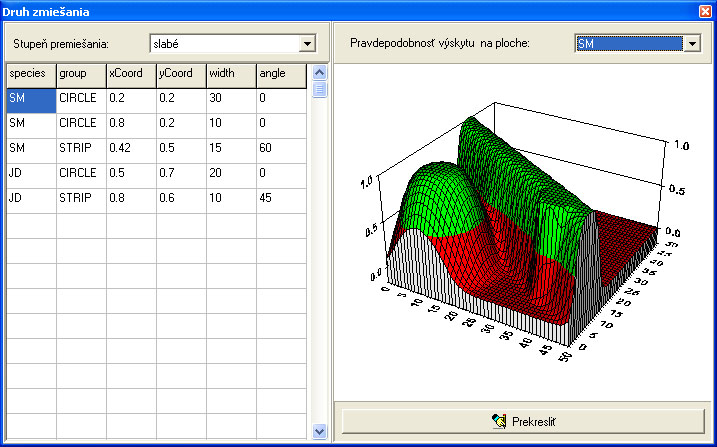
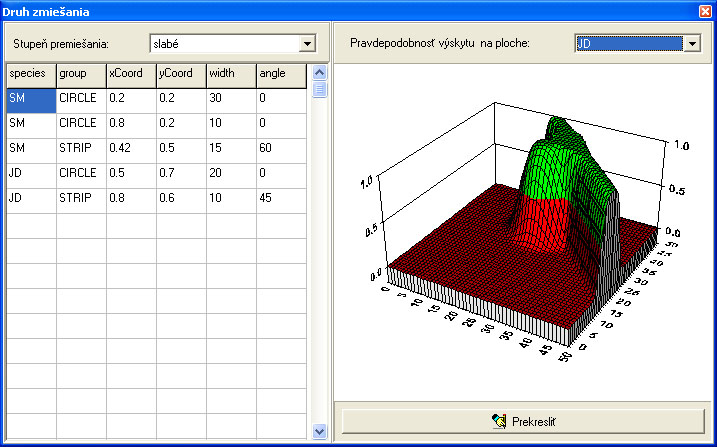
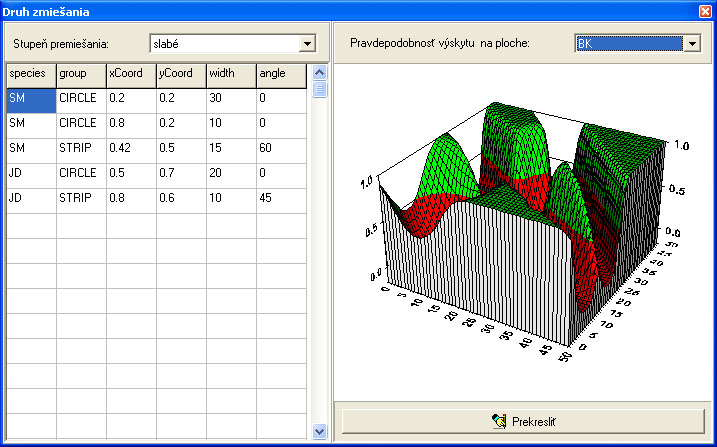
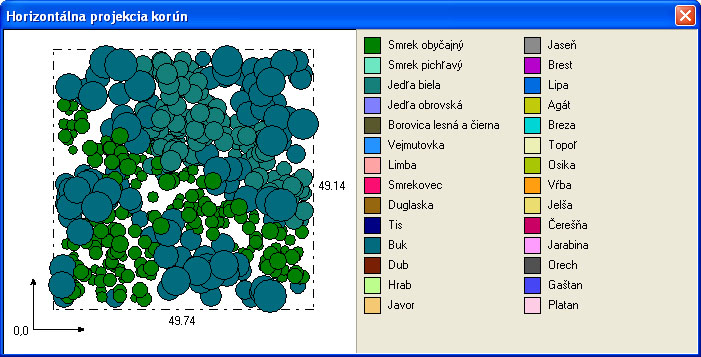
Spustenie generovania štruktúry lesa
Generovanie nadefinovanej štruktúry porastov sa spúšťa pomocou tlačidla "Generuj simulačnú plochu" v paneli generovania štruktúry ( 5 ). Otvorí sa dialóg, ktorý je znázornený na nasledujúcom obrázku. Je potrebné vybrať porasty pre generovanie štruktúry. Je možné generovať štruktúru iba pre aktuálny porast, alebo pre všetky aktivované porasty v databáze (tabuľka STRUGEN, záznamy s položkou "filter"=1). Potom je potrebné vybrať, či chceme pre stromy zachovať nami zadefinovaný vek, alebo chceme, aby sa vek vygeneroval individuálne pre každý strom pomocou simulátora SIBYLA. Ďalej je potrebné špecifikovať, či chceme pre stromy zachovať údaj o etáži (položka "storey" v tabuľke INITIAL a ostatných tabuľkách databázy). Odporúčame zachovať etáž iba v tom prípade, ak chceme výsledky počítať zvlášť podľa etáži, pričom nás nezaujímajú výsledky za celý porast. Ak sa etáž nezachová (čo je bežnejší prípad), použije sa štandardne hodnota 0 v položke "storey" v príslušných databázových tabuľkách. Potom sa zadáva počet periód a dĺžka jednej periódy, ktoré sa pri generovaní implicitne vytvoria s preddefinovaným prebierkovým režimom (asanačná prebierka s ťažbou odumretých stromov). Ak teda napríklad vytvoríme 5 periód s dĺžkou periódy 5 rokov, budeme mať nastavenú simuláciu na 25 rokov (5 x 5). Ak už bol porast predtým niekedy vygenerovaný a nastavili sme pre neho už nejaký prebierkový režim, ktorý teraz chceme zachovať, môžeme zaškrtnúť voľbu "prevezmi prebierky". V tomto prípade položky pre nastavenie periód nebudú aktívne.
Pozor: Nepoužívajte voľbu "prevezmi prebierky", ak generujeme porast prvý krát, alebo sme štruktúru porastu zmenili (hlavne drevinové zloženie). V tomto prípade by nemusel modul Kultivátor a Prorok, fungovať korektne !!!
Generovanie štruktúry sa spúšťa tlačidlom "Generuj !!!" na obrázku veštkyne s krištáľovou guľou. Počas generovania štruktúry sa zapisujú priebežné informácie do stavového riadku a do okna s protokolom. Simulácia je ukončená až po ozname "Generovanie štruktúry úspešne ukončené".
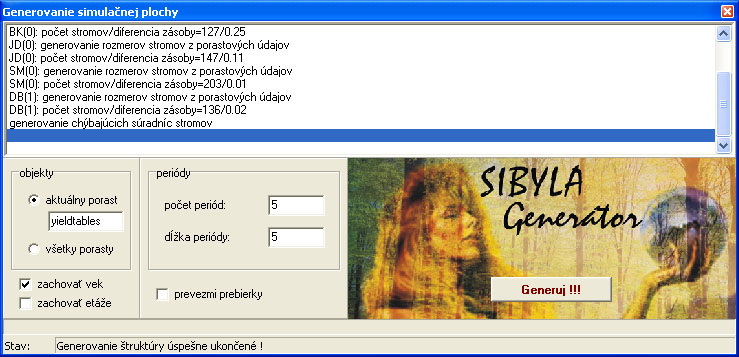
© Copyright doc. Ing. Marek Fabrika, PhD.